Slik legger du til Gmail på oppgavelinjen på Windows (HURTIGGUIDE)

Slik legger du til Gmail på oppgavelinjen i Windows 10/11 ved hjelp av Chrome eller Microsoft Edge. Få en rask og enkel veiledning her.
De siste årene har Google gjort integrasjonen av en ny smartenhet til Google Home mye enklere. I stedet for mange tilknyttede applikasjoner vi pleide å trenge for å konfigurere enheten, trenger du bare en Google Home i disse dager, og det er det. Selvfølgelig, når det fungerer, er det en sømløs prosedyre og gjort i løpet av få minutter. Men når det ikke gjør det, er det vanskelig å finne ut nøyaktig hva som forårsaker problemet. I dag bestemte vi oss for å tilby noen løsninger for akkurat det – feilsøking når Google Home-appen ikke finner en enhet. Lær om mulige løsninger nedenfor.
Innholdsfortegnelse:
Hvordan finner jeg enhetene mine på Google Home?
1. Start enheten og Google Nest/Home på nytt
La oss starte med en enkel omstart. Du bør koble fra Google Home/Nest og starte enheten du vil koble til på nytt også. Sjekk om det er noen relaterte apper som følger med enheten. Du kan også legge til enheten manuelt fra Google Home-appen.
Bare trykk på pluss-ikonet øverst til venstre. Derfra trykker du på «Konfigurer enhet» og trykker på «Fungerer med Google». Finn produsenten, velg den og logg på med legitimasjonen din hvis du blir bedt om det. Når du har lagt til enheten, skal den vises på startskjermen til Google Home.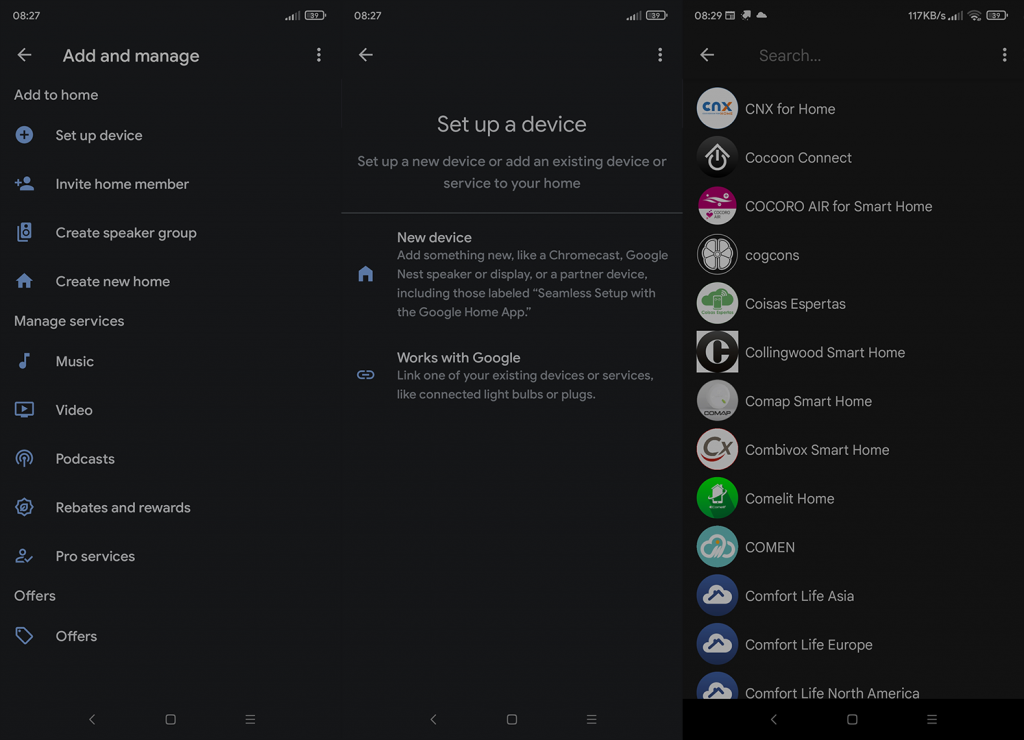
Du kan også prøve Bluetooth-paring for å se om den nevnte enheten er synlig i det hele tatt. Sørg for å aktivere Bluetooth-paring i Home-innstillingene og prøv å pare Home/Nest med enheten via Bluetooth.
2. Sørg for at Bluetooth og plassering er aktivert på telefonen
Hvis du bruker Google Home på en iPhone, må du gi den Bluetooth- og posisjonstilgang. På den annen side, på Android, ber Google Home bare om posisjonstilgang for å legge til enheter. Med det i tankene, sørg for at appen (uansett hvilken plattform du bruker) har alle tillatelser gitt.
For Android, naviger til Innstillinger > Apper > Alle apper > Google Home > Tillatelser og gi alle tillatelser for å sikre at Google Home kan fungere uten hindring.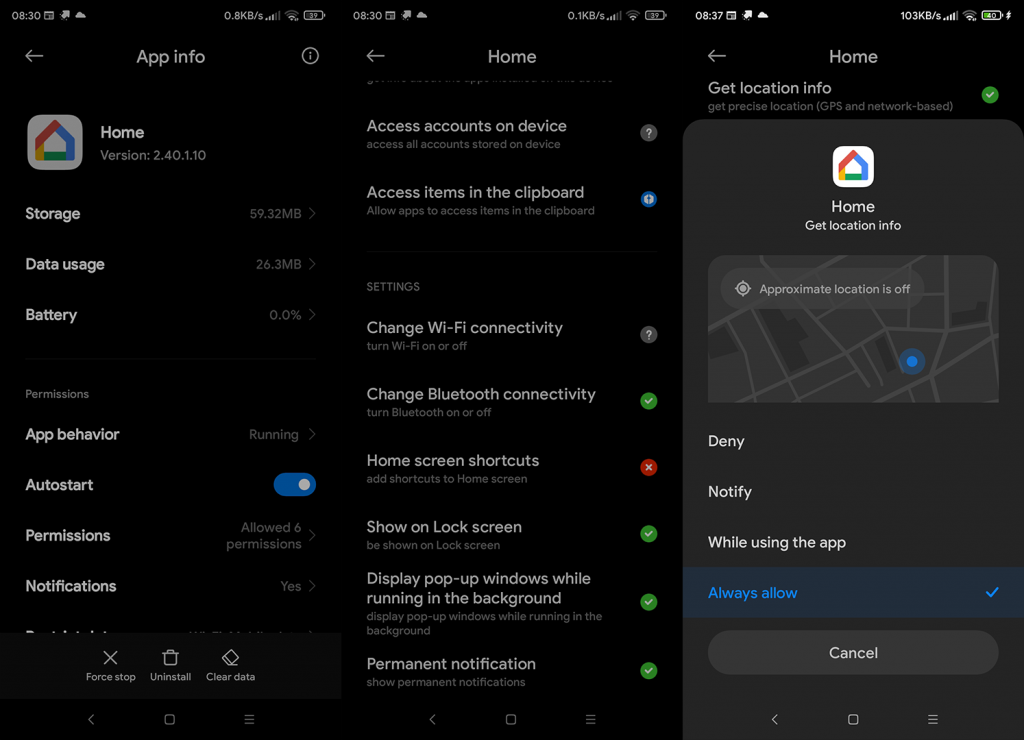
For iOS, naviger til Innstillinger > Google Home. Du kan finne alle tillatelsene der.
3. Sjekk nettverkstilkoblingen
For at Google Home skal kunne koble til, gruppere og bruke smartenheter, krever husstanden din en stabil nettverkstilkobling. Dette er vanligvis hovedproblemet for mange brukere som har mange enheter tilkoblet samtidig. Vi foreslår at du legger til en mesh-ruter for å overvinne dette.
I tillegg kan du prøve å slå av eller midlertidig deaktivere andre enheter til du kobler til den som plager deg. Etter det skal det gå lettere.
4. Tilbakestill Google Nest/Home
Hvis ingenting hjelper, bør du vurdere å tilbakestille Google Nest/Home til fabrikkverdiene. Dessverre, selv om det er ganske bra i mange henseender, har Google Home mange ting å forbedre seg på. Og OEM-er som lager smarte enheter også. Så for å eliminere muligheten for at dette er en midlertidig stopp, en mindre feil som forhindrer tilkobling, må du huske å tilbakestille Google Home til fabrikkinnstillingene.
Du kan gjøre det ved å trykke på knappen nederst og holde den nede til du hører signalet. På noen smartskjermer, som Google Nest Hub, får du samme resultat hvis du holder begge volumknappene i 10 sekunder. Etter tilbakestillingen til fabrikkinnstillingene, konfigurer hjemmet ditt på nytt i Google Home-appen og prøv å koble til den problematiske enheten en gang til.
Det burde gjøre det. Takk for at du leser og del gjerne tankene, spørsmålene eller forslagene dine med oss. Kommentarseksjonen er rett nedenfor, og vi ser frem til å høre fra deg.
Slik legger du til Gmail på oppgavelinjen i Windows 10/11 ved hjelp av Chrome eller Microsoft Edge. Få en rask og enkel veiledning her.
Hvis App Store forsvant fra startskjermen på iPhone/iPad, ikke bekymre deg, det er en enkel løsning for å gjenopprette den.
Oppdag de beste ublokkerte spillnettstedene som ikke er blokkert av skoler for å forbedre underholdning og læring.
Mottar feilmelding om utskrift på Windows 10-systemet ditt, følg deretter rettelsene gitt i artikkelen og få skriveren din på rett spor...
Du kan enkelt besøke møtene dine igjen hvis du tar dem opp. Slik tar du opp og spiller av et Microsoft Teams-opptak for ditt neste møte.
Når du åpner en fil eller klikker på en kobling, vil Android-enheten velge en standardapp for å åpne den. Du kan tilbakestille standardappene dine på Android med denne veiledningen.
RETTET: Entitlement.diagnostics.office.com sertifikatfeil
Hvis du står overfor skriveren i feiltilstand på Windows 10 PC og ikke vet hvordan du skal håndtere det, følg disse løsningene for å fikse det.
Hvis du lurer på hvordan du sikkerhetskopierer Chromebooken din, har vi dekket deg. Finn ut mer om hva som sikkerhetskopieres automatisk og hva som ikke er her
Vil du fikse Xbox-appen vil ikke åpne i Windows 10, følg deretter rettelsene som Aktiver Xbox-appen fra tjenester, tilbakestill Xbox-appen, Tilbakestill Xbox-apppakken og andre..


![[100% løst] Hvordan fikser du Feilutskrift-melding på Windows 10? [100% løst] Hvordan fikser du Feilutskrift-melding på Windows 10?](https://img2.luckytemplates.com/resources1/images2/image-9322-0408150406327.png)



![FIKSET: Skriver i feiltilstand [HP, Canon, Epson, Zebra og Brother] FIKSET: Skriver i feiltilstand [HP, Canon, Epson, Zebra og Brother]](https://img2.luckytemplates.com/resources1/images2/image-1874-0408150757336.png)

![Slik fikser du Xbox-appen som ikke åpnes i Windows 10 [HURTIGVEILEDNING] Slik fikser du Xbox-appen som ikke åpnes i Windows 10 [HURTIGVEILEDNING]](https://img2.luckytemplates.com/resources1/images2/image-7896-0408150400865.png)